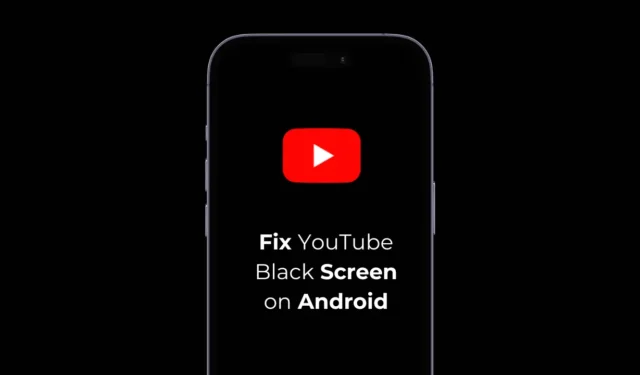
YouTube е платформа за споделяне на видео, достъпна за Android и iPhone. Да, може да бъде достъпен от настолен компютър чрез неговата уеб версия, но в днешно време хората предпочитат да гледат видеоклипове на мобилни устройства.
Наскоро обаче беше установено, че няколко потребители на Android се сблъскват с проблеми, докато гледат видеоклипове в YouTube. Според потребителите приложението YouTube за Android показва черен екран при всяко възпроизвеждане на видеоклип.
Ако срещате същия проблем и не можете да преодолеете черния екран, опитайте това отстраняване на неизправности.
1. Стартирайте отново приложението YouTube
Ако не можете да видите видеоклипа, но можете да чуете звука, трябва да рестартирате приложението YouTube.
По-старите версии на приложението YouTube имаха този проблем; възможно е вашият телефон да има същото проблемно приложение.
Повторното стартиране на приложението ще премахне бъгове и проблеми, които може да пречат на възпроизвеждането на видеоклипа. Следователно отворете App Switcher и затворете приложението YouTube. След затваряне го отворете отново и пуснете видеоклипа.
2. Спрете принудително приложението YouTube
Ако повторното стартиране на приложението YouTube не работи, можете да опитате да го спрете принудително. Принудителното спиране ще премахне всички услуги и задачи, изпълнявани от приложението YouTube във фонов режим.
1. Натиснете продължително иконата на приложението YouTube и изберете Информация за приложението .

2. На екрана с информация за приложението докоснете Принудително спиране .

3. След като сте готови, отворете отново приложението YouTube на телефона си и пуснете видеоклипа.
3. Рестартирайте телефона си с Android

Грешки или проблеми на системно ниво също могат да попречат на възпроизвеждането на видеоклипове в YouTube на телефона. Затова е добра идея да рестартирате самия телефон.
За да рестартирате телефона си с Android, натиснете и задръжте бутона за захранване и изберете Рестартиране. След рестартирането отворете приложението YouTube и пуснете видеоклип.
4. Деинсталирайте актуализациите на приложението YouTube
Тъй като YouTube е системно приложение, не можете да го деинсталирате и преинсталирате. Най-доброто нещо, което можете да направите, е да деинсталирате последните актуализации на приложението. Ето какво трябва да направите.
1. Натиснете продължително иконата на приложението YouTube на началния екран. След това докоснете иконата за информация за приложението .

2. На екрана с информация за приложението докоснете трите точки в горния десен ъгъл.

3. В менюто, което се показва, изберете Деинсталиране на актуализации .

5. Деактивирайте и активирайте отново приложението YouTube
Ако деинсталирането на актуализациите на приложението YouTube не помогне, можете да опитате да деактивирате и активирате отново приложението. Ето какво трябва да направите.
1. Натиснете продължително иконата на приложението YouTube на началния екран. След това докоснете информацията за приложението .

2. На екрана с информация за приложението докоснете Деактивиране .

3. В подканата за потвърждение докоснете Деактивиране на приложението .

4. След като бъде деактивирано, изчакайте около минута и докоснете Активиране .

6. Изчистете кеша на приложението YouTube
Това е последното нещо, което можете да направите, за да разрешите YouTube да показва черен екран на Android. Трябва да направите това, за да премахнете повредените или остарели кеш файлове, запазени от приложението YouTube. Ето какво трябва да направите.
1. Натиснете продължително иконата на приложението YouTube и изберете Информация за приложението .

2. На екрана с информация за приложението изберете Използване на хранилище .

3. В Използването на хранилището изберете Изчистване на кеша .

Това са някои общи заобиколни решения за коригиране на приложението YouTube, показващо проблема с черния екран. Ако имате нужда от повече помощ по тази тема, уведомете ни в коментарите. Също така, ако намирате това ръководство за полезно, не забравяйте да го споделите с приятелите си.




Вашият коментар